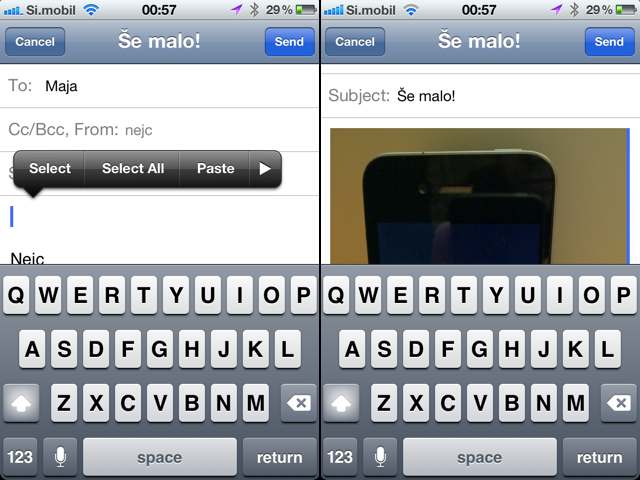Že napisanemu e-poštnemu sporočilu lahko brez težav dodamo do 5 slik iz naše zbirke. Sledite naslednjim korakom …
1. Odprite Photos
Brez skrbi, napisano sporočilo se ne bo izgubilo, ko boste zapri Mail app. Ko boste Mail app znova odprli, boste lahko nadaljevali s tipkanjem, tako da brez skrbi odprite Photos, mi pa nadaljujmo z naslednjim korakom.
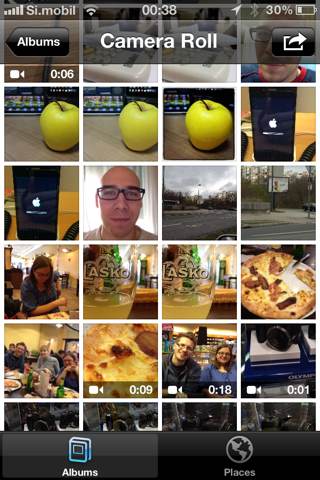
2. Kopirajte sliko/slike
Če potrebujete le eno fotografijo, zadržite prst na sličici fotke, dokler se ne pojavi balonček Copy. Tapknite, da kopirate izbrano sliko. Prst lahko zadržite tudi na fotografiji, ki je prikazana čez cel zaslon.
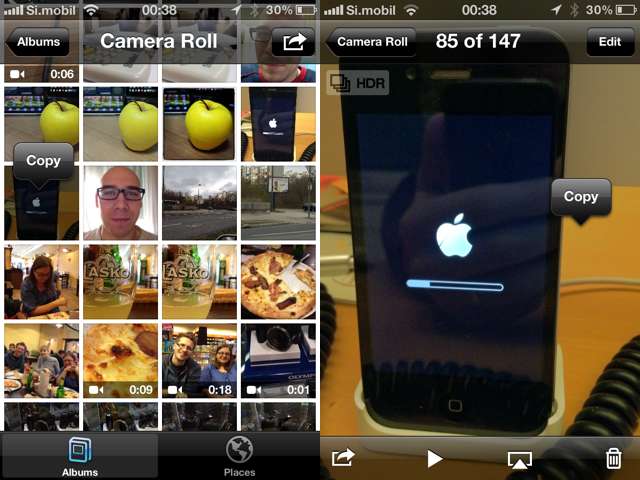
Če želite izbrati več fotografij, lahko to storite, vendar imejte v mislih, da je omejitev največ 5 slik. Pritisnite ta gumb …
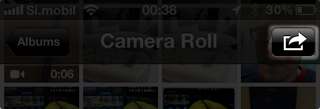
… in nato izberite slike, ki bi jih radi kopirali. Ko ste končali, pritisnite na Copy na dnu zaslona.
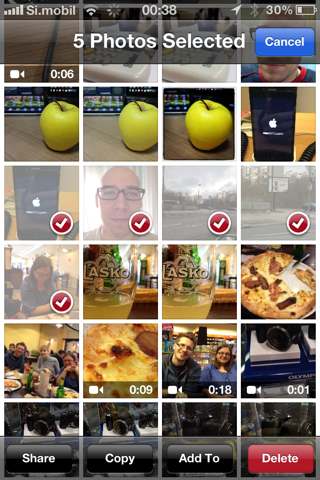
3. Prilepite sliko/slike
Ko ste končali s kopiranjem fotografij, zaprite Photos in se vrnite v Mail. Sedaj le enkrat tapknite na mesto, kjer je kurzor, da se vam nad kurzorjem odpre balonček. Tapknite Paste in vstavite fotografije v sporočilo.